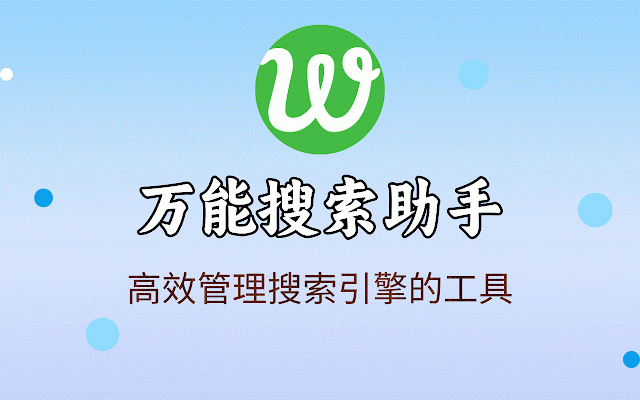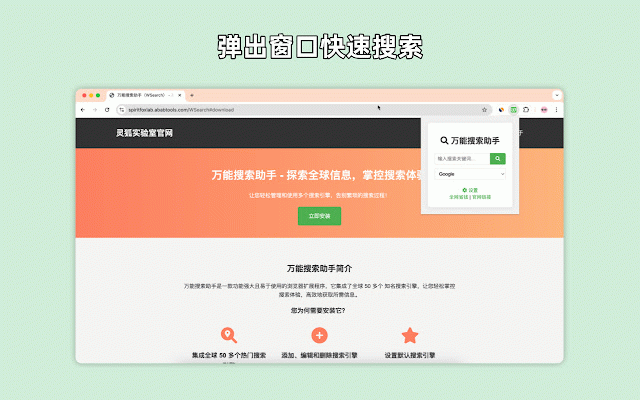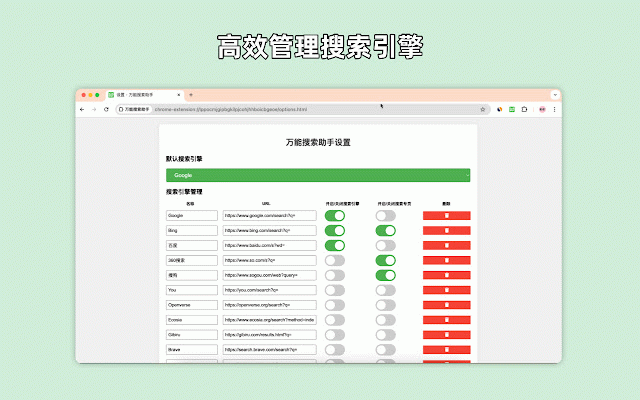万能搜索助手
41 users
Developer: Spirit Fox Lab
Version: 1.0
Updated: 2024-09-01

Available in the
Chrome Web Store
Chrome Web Store
Install & Try Now!
"使用万能搜索助手搜索" 常见问题解答 让您轻松管理搜索引擎,提升搜索效率,探索无限信息! "使用万能搜索助手搜索" 知名搜索引擎,让您轻松掌控搜索体验,高效地获取所需信息。 * 根据您的设置,搜索结果将会在默认浏览器标签页或搜索专页中打开。 按钮,输入搜索引擎名称和 扩展程序不支持我的搜索引擎,怎么办? 4. 在扩展程序设置页面,在 - 您可以根据您的需求,在扩展程序设置页面调整其他设置。 高效管理搜索引擎: * 区域,您可以: 如何设置默认搜索引擎? "搜索" * 删除搜索引擎: 在 2. * "添加搜索引擎" 编辑现有搜索引擎: 使用搜索助手: 快速便捷的搜索体验: 点击搜索引擎名称旁边的删除按钮,删除该搜索引擎。 只需选中文本,即可通过上下文菜单直接进行搜索,省时省力。 "万能搜索助手" 按钮。 区域选择您想要设置为默认的搜索引擎。 * 参数进行搜索。 5. 如何使用弹出窗口快速搜索? 即可使用默认搜索引擎进行搜索。 主要功能: 在 点击 3. 我如何开启/关闭单个搜索引擎? 轻松设置默认搜索引擎,并根据需要开启或关闭单个搜索引擎,优化您的搜索流程。 50 50 添加新搜索引擎: 网上应用店搜索 设置默认搜索引擎。 调整设置: 按钮,输入搜索引擎名称和 添加、编辑和删除搜索引擎。 * * chrome 掌控搜索结果展示: 开启/关闭单个搜索引擎。 集成全球 "添加搜索引擎" 告别单一搜索: 多个 按钮。 即可使用默认搜索引擎进行搜索。 使用教程: 1. 请确保您输入的搜索引擎名称和 多个热门搜索引擎。 配置搜索引擎: 9. 8. * 您可以尝试更新扩展程序,或者联系扩展程序开发者寻求帮助。 上下文菜单功能,直接选中文本搜索。 2. 点击浏览器工具栏上的扩展程序图标,在弹出窗口中输入关键词,选择搜索引擎,并点击 弹出窗口快速搜索: 3. "默认搜索引擎" 正确,并且该搜索引擎支持使用 万能搜索助手 * 点击浏览器工具栏上的扩展程序图标,打开扩展程序设置页面。 如何选择是否在搜索专页中显示结果? 在扩展程序设置页面,找到您要开启/关闭的搜索引擎,点击其旁边的开关按钮。 * * 使用方便的弹出窗口界面,快速输入关键词并选择搜索引擎,随时随地进行搜索。 搜索结果展示: url 4. 在扩展程序设置页面,找到您要调整的搜索引擎,点击其旁边的 如何使用上下文菜单搜索? * 安装扩展程序: * * 我如何添加新的搜索引擎? 您可以尝试联系扩展程序开发者,反馈您的需求。 为什么我添加的搜索引擎无法正常使用? url,并选择是否开启/关闭该搜索引擎和搜索专页。 点击搜索引擎名称旁边的编辑按钮,修改名称、url、开启/关闭状态和搜索专页设置。 点击浏览器工具栏上的扩展程序图标,在弹出窗口中输入关键词,选择搜索引擎,并点击 选择是否在搜索专页中显示结果,决定您想要如何浏览搜索结果。 "搜索" 6. 选择是否在搜索专页中显示结果。 7. (faq): * * 让您轻松管理和使用多个搜索引擎,告别繁琐的搜索过程! * "默认搜索引擎" 开关按钮。 在扩展程序设置页面,点击 您为何需要安装它? * 选中文本,右键点击,选择 url,并选择是否开启/关闭该搜索引擎和搜索专页。 url 是一款功能强大且易于使用的浏览器扩展程序,它集成了全球 扩展程序在使用过程中遇到问题,怎么办? 上下文菜单搜索: 万能搜索助手 * 万能搜索助手 选中文本,右键点击,选择 * "搜索引擎管理" 1. 并安装。 "搜索专页" 在 不再受限于单个搜索引擎,您可以添加、编辑和删除各种搜索引擎,创建个性化的搜索环境。 * 弹出窗口快速搜索功能。 区域,选择您想要设置为默认的搜索引擎。 弹出窗口搜索:
Related
探索者小舒 - 强大快捷的侧栏搜索切换工具
1,000+
Search Anything, Search Anywhere
2,000+
codebox-one click code copying without login
20,000+
懒猫书签清理
10,000+
社媒助手 - 小红书、抖音、快手、TikTok数据采集工具
20,000+
梦想综合搜索
216
SeekAll
20,000+
Scroll Genie
51
SearchJumper - Selection & Right-Click Search
4,000+
Kimi Copilot - 网页总结助手
30,000+
MarkMagic - Effortless Bookmark Manager
2,000+
RightSearch
819